Android 10 finalmente está aquí y hay un puñado de dispositivos para los que se ha implementado el último sistema operativo Android 10. El primero de la lista es, por razones obvias, los dispositivos Google Pixel y, curiosamente, todos los dispositivos Pixel, es decir, desde Pixel 1 hasta Pixel 3. (incluidas las variantes XL también) están recibiendo las actualizaciones para Android 10. Esto puede ser un poco molesto para muchos otros teléfonos inteligentes OEM, ya que apenas tienen un año y aún no son elegibles para la actualización de Android 10. Sin embargo, el Android 10 también incluye algunos problemas y problemas que los primeros usuarios han informado. En esta publicación, vamos a tratar uno de los temas y lo guiaremos sobre cómo resolver el problema de las notificaciones emergentes en Android 10.
Según informes sobre la Foro de píxeles varios usuarios informaron que hay algún problema con la notificación emergente en los dispositivos que se ejecutan en Android 10. El problema informado es básicamente cuando estás en una llamada telefónica, la notificación emergente simplemente no funciona. Esto se vuelve muy molesto en situaciones en las que recibe otra llamada y tiene que desplegar la barra de notificaciones para ver quién lo está llamando mientras está conectado a una llamada. Sin embargo, en esta guía, tenemos un par de métodos que resolverán este problema. Entonces, sin más preámbulos, entremos directamente en el artículo en sí;
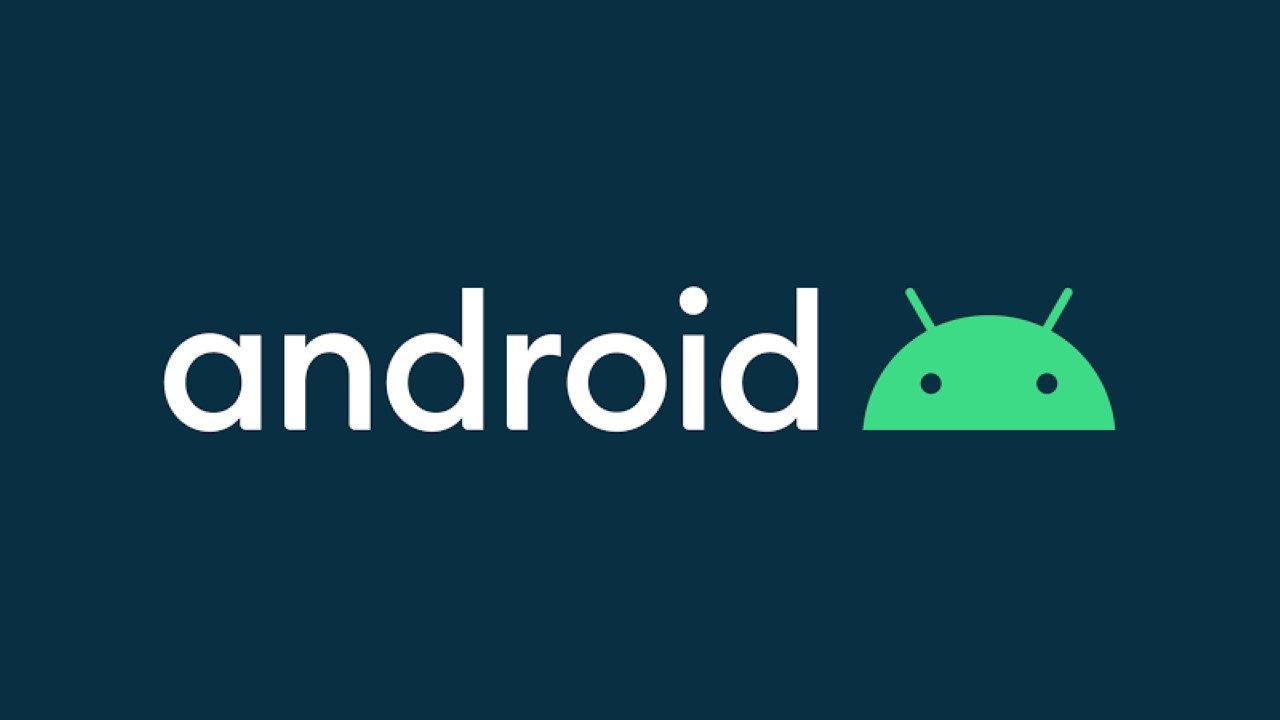
Cómo resolver el problema de notificación emergente en Android 10
En este método, tenemos tres métodos que lo ayudarán a resolver los problemas de notificaciones emergentes en Android 10. El primer método es el más básico y requiere que verifique si ha habilitado las notificaciones emergentes en su dispositivo o no. Los otros dos métodos son el arreglo o la solución al problema de las notificaciones.
Método 1: habilite las notificaciones emergentes en Android 10
Si es usuario de los teléfonos Pixel, OnePlus o Essential, probablemente haya estado disfrutando del último sistema operativo Android 10 en sus dispositivos. A continuación se muestran los pasos a través de los cuales puede habilitar las notificaciones emergentes en sus dispositivos con Android 10. Tenga en cuenta que estos pasos son para habilitar las notificaciones emergentes en caso de que las haya deshabilitado o esté deshabilitado.
- Abre el Ajustes menú en su dispositivo.
- Luego dirígete a Aplicaciones y notificaciones y entonces Ver todas las aplicaciones.
- Toque la aplicación en la que no puede recibir las notificaciones emergentes de la lista.
- Toca la aplicación y luego dirígete a Notificaciones.
- Bajo la Mostrar notificaciones menú, asegúrese de haber habilitado el pantalla emergente.
- Alternar el Opción de pantalla emergente si está deshabilitado.
Método 2: Cambie la configuración de notificaciones adaptables a Ninguno
Con Android 10, hay muchas funciones y mejoras nuevas que tienen como objetivo mejorar la vida del usuario. Sin embargo, en cualquier caso, estas funciones obstruyen las ventanas emergentes de notificación, entonces simplemente puede deshabilitarlas. Además, hay una nueva función llamada Notificaciones adaptables que está destinada a mejorar las notificaciones pero, en cualquier caso, simplemente puede desactivarla siguiendo el método a continuación;
anuncios
- Ir Ajustes>>Aplicaciones y notificaciones>>Avanzado>>Acceso especial a aplicaciones.
- Luego toca Notificaciones adaptables.
- Aquí, seleccione en Ninguna opción
Además, la desactivación de la función de notificaciones adaptativas ha solucionado estos problemas de notificación emergente para muchos de los usuarios y es posible que se agregue a la lista. Sin embargo, si aún no puede solucionar el problema, puede seguir nuestro tercer método a continuación.
Método 3: Borrar caché y datos de almacenamiento de la aplicación
Lea también: Cómo borrar el caché y los datos de la aplicación en su dispositivo Android
Probablemente, el último recurso al que todos recurrimos para reparar cualquier aplicación que no responde es ir a la configuración de información de la aplicación y borrar el caché y el almacenamiento de esa aplicación en particular. Pero tenga en cuenta que borrar la memoria caché y los datos de almacenamiento de las aplicaciones borrará por completo la configuración de esa aplicación en particular y toda su información almacenada para esa aplicación en particular. Por lo tanto, haga una copia de seguridad de todos los datos, por ejemplo, mensajes, información personal, etc. Siga los pasos a continuación para borrar el caché y los datos de almacenamiento de las aplicaciones;
- Vaya a la aplicación Configuración>> Aplicaciones y notificaciones>> Ver todas las aplicaciones.
- Ahora, ubique las aplicaciones en las que enfrenta el problema de notificación emergente.
- Luego, toca el nombre de la aplicación y toca Almacenamiento y caché.
- Finalmente, toca “Limpiar cache” para borrar su caché y también toque “Almacenaje vacío” para restablecer la aplicación.
También puede borrar primero los datos de caché de la aplicación y ver si resuelve el problema o no y luego continuar con la limpieza de los datos de almacenamiento de la aplicación.
anuncios
Entonces, ahí lo tienes de mi lado en esta publicación. Espero que los métodos mencionados anteriormente hayan podido resolver el problema de notificación emergente en Android 10. Dado que es la versión anterior de Android 10, habrá algunos problemas y problemas que se solucionarán con el tiempo a través de actualizaciones. Háganos saber en los comentarios si esta publicación lo ayudó a resolver los problemas o no. Hasta el próximo post… ¡Salud!












